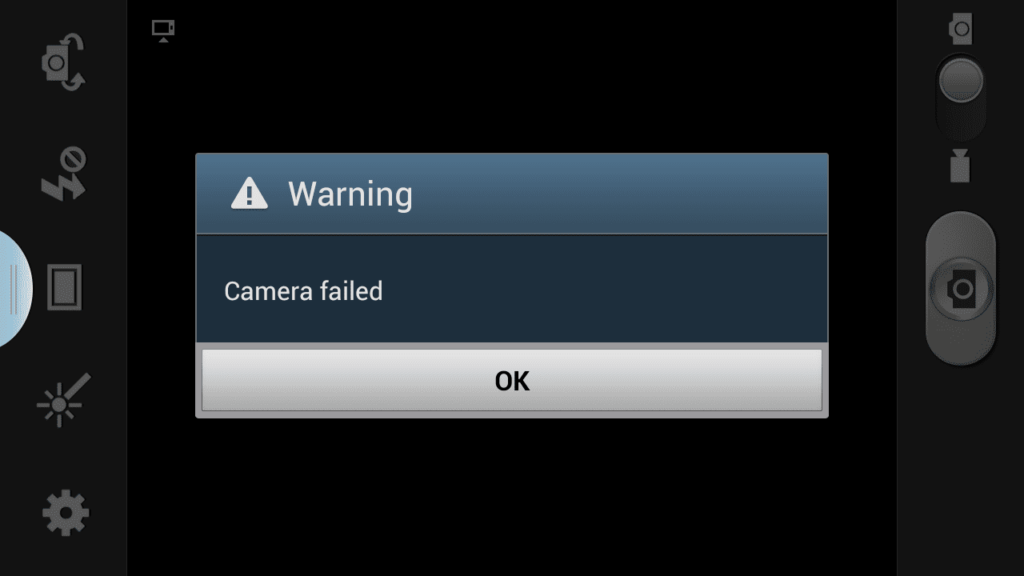
Digitální fotoaparát Samsung Galaxy a smartphony Samsung Galaxy mohou pořizovat skvělé snímky. Ale stejně jako všechna elektronická zařízení někdy tato technologie nechce fungovat správně. Jednou z nejčastěji se vyskytujících chyb je „Fotoaparát selhal“. Co to přesně znamená a jak to můžete opravit? Níže uvádíme některé potenciální příčiny a řešení. Tento článek obsahuje kroky pro řešení potíží s chybou Camera Failed u digitálního fotoaparátu Samsung Galaxy i vestavěných fotoaparátů u smartphonů Samsung Galaxy.
Příčiny chyby kamery selhaly v zařízeních Samsung
Chyba Camera Failed neobsahuje žádný chybový kód ani žádné podrobnosti o tom, proč kamera nefunguje správně. To ztěžuje řešení problémů. Není to nemožné opravit, protože ve většině případů jde o jednoduchý problém se softwarem. Chyba může být způsobena neúplnou aktualizací firmwaru, zastaralými aplikacemi třetích stran nebo kartou SD, kterou fotoaparát náhle nerozpozná.
Jak opravit chybu kamery selhala ve fotoaparátu Samsung Galaxy
Možná budete muset vyzkoušet několik strategií, jak opravit chybu Camera Failed na fotoaparátu Samsung Galaxy. Vyzkoušejte tyto kroky, od nejjednodušších po nejsložitější. Před provedením některého z těchto kroků pro řešení problémů se ujistěte, že je baterie fotoaparátu plně nabitá. Dokončení některých může trvat několik minut, a pokud baterie během postupu zemře, můžete narazit na další chyby a bude nutné zahájit proces odstraňování problémů znovu.
-
Restartujte fotoaparát. Mnoho problémů, které způsobují chyby softwaru, lze vyřešit jednoduchým restartováním. Stiskněte a podržte Napájení tlačítko pro vypnutí fotoaparátu. Jakmile je kamera vypnutá, nechejte ji před dalším zapnutím alespoň 30 sekund sedět.
-
Zapněte v nouzovém režimu. Pokud kamera v nouzovém režimu funguje správně, je aplikace třetí strany pravděpodobně v konfliktu se softwarem zařízení. Restartujte kameru a postupně odebírejte nedávno nainstalované nebo aktualizované aplikace třetích stran, dokud nenajdete tu, která problém způsobuje. Aby bylo možné spustit systém v nouzovém režimu, musí být funkce Rychlé zapnutí deaktivována. Chcete-li zakázat rychlé zapnutí, přejděte na Aplikace > Nastavení > Napájení poté klepněte na Rychlé zapnutí deaktivovat.
-
Vymažte mezipaměť aplikace a data aplikace. Po vymazání mezipaměti restartujte kameru a otestujte, zda chyba nezmizela.
-
Přeformátujte kartu SD. Fotoaparát Samsung Galaxy občas narazí na chybu při čtení SD karty, což může způsobit chybu fotoaparátu selhala. Problém může vyřešit přeformátování karty. Přeformátováním karty SD se vymažou všechna její data. Pokud nechcete přijít o obrázky na kartě, před provedením přeformátování přeneste soubory do počítače pomocí čtečky karet SD.
-
Ručně aktualizujte firmware fotoaparátu. Aktualizace by mohla vyřešit problém, který máte. Před zahájením tohoto kroku zkontrolujte verzi firmwaru oproti dostupným verzím na webu podpory Samsung. Pokud máte nejnovější, tento krok přeskočte.
-
Proveďte tvrdý reset. Tím se obnoví tovární nastavení fotoaparátu. Pokud se rozhodnete obnovit tovární nastavení, aplikace, obrázky a data na interním úložišti budou ztraceny. Nezapomeňte tyto položky zálohovat před zahájením procesu resetování, pokud je ve fotoaparátu uloženo cokoli, co nemůžete snadno vyměnit.
-
Získejte pomoc. Pokud žádná z těchto možností neobnoví váš fotoaparát, požádejte o další podporu podporu Samsung. Jejich kontaktní informace jsou ve spodní části webové stránky.
Jak opravit chybu kamery selhala v chytrých telefonech Samsung Galaxy
Smartphony Samsung Galaxy mohou zaznamenat stejnou chybu Selhání fotoaparátu, která trápí fotoaparáty Samsung Galaxy. Některé kroky řešení potíží se ale liší. Načrtneme je níže. Někteří operátoři instalují svůj software na platformu Galaxy, což může v následujících krocích vytvářet drobné odchylky. Pokud se s takovým případem setkáte, dejte nám prosím vědět na adrese [email protected].
-
Restartujte smartphone Galaxy. Mnoho problémů, které způsobují chyby softwaru, lze vyřešit jednoduchým restartováním.
-
Zkontrolujte aktualizace systému a aplikací. Zastaralý operační systém nebo aplikace může způsobit chybu Camera Failed.
-
Zapněte v nouzovém režimu. Poté zkontrolujte, zda váš fotoaparát funguje správně. Pokud ano, problém může být v aplikaci jiného výrobce, která je v konfliktu se softwarem fotoaparátu. Restartujte telefon v běžném režimu a postupně odstraňujte nedávno nainstalované nebo aktualizované aplikace třetích stran, dokud problém nezmizí. Po odebrání každé aplikace budete možná muset telefon restartovat, abyste se ujistili, že je zcela odstraněna. Aplikace třetích stran obvykle způsobují chybu Camera Failed, takže tento krok nevynechávejte.
-
Vymažte mezipaměť aplikací a data z fotoaparátu. Po vymazání mezipaměti restartujte kameru a otestujte, zda je problém vyřešen.
-
Vyjměte kartu microSD a znovu ji vložte. Fotoaparát smartphonu Samsung Galaxy občas narazí na chybu při čtení karty microSD, což může způsobit chybu fotoaparátu selhala. Na výzvu kartu přeformátujte. Přeformátováním karty microSD vymažete všechna data na této kartě. Pokud máte obrázky nebo aplikace, které nechcete ztratit, přeneste tyto soubory do počítače pomocí čtečky karet microSD.
-
Vypněte Smart Stay. Tato funkce využívá selfie kameru směřující dopředu ke sledování polohy vašeho obličeje, zatímco se dlouhodobě díváte na obrazovku, aniž byste se jí dotýkali. Protože toto používá kameru, může to někdy způsobit konflikt, pokud použijete zadní kameru, když je aktivní funkce Smart Stay.
-
Proveďte tvrdý reset. Pokud doposud nic nefungovalo, poslední věcí, kterou je třeba vyzkoušet, je tvrdý reset. Tím se telefon vrátí do továrního nastavení, což znamená, že musíte znovu projít celým procesem nastavení, jako by se jednalo o zcela nové zařízení. Obnovení továrních dat vymaže všechny aplikace a data z telefonu. Než zahájíte proces obnovení továrního nastavení, ujistěte se, že máte zálohu všech informací, které nechcete ztratit.
-
Pokud žádný z těchto kroků nepomůže opravit chybu Camera Failed pro váš smartphone Samsung Galaxy, požádejte o další pomoc tým mobilní podpory Samsung.